"彻底卸载快连VPN的完整方法与步骤"
在使用VPN软件时,很多用户可能会遇到需要彻底卸载的问题。无论是由于软件不再使用、存在性能问题,还是为了更换其他VPN服务,彻底卸载是解决这些问题的关键步骤。在本文中,我们将为你提供一个详细的步骤指南,帮助你顺利地卸载“快连VPN”软件,确保你的设备恢复到最初的状态。
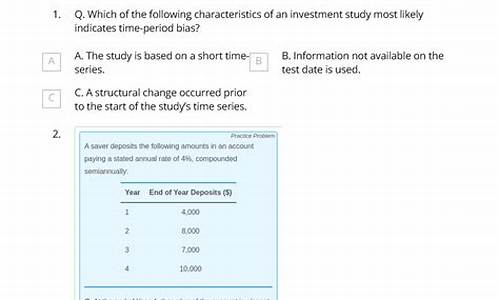
1. 为什么需要彻底卸载VPN软件?
VPN(虚拟私人网络)软件在网络安全和隐私保护中起着至关重要的作用。然而,随着使用时间的推移,你可能会发现它变得不再适用,或者你可能只是想要尝试其他的VPN服务。无论原因如何,完全卸载它是非常必要的,避免遗留不必要的文件或注册表项可能导致的系统性能问题或隐私泄漏。
快连VPN卸载不完全的常见问题:
- 残留文件:即使你通过常规方式卸载了VPN,仍然可能会留下配置文件或日志文件。
- 注册表项:有些软件会在系统注册表中留下数据,这可能会导致系统性能下降,甚至影响其他应用的运行。
- 网络设置未清理:VPN会修改网络设置,如DNS或代理设置,若这些设置未清理,可能会导致网络连接问题。
2. 快连VPN的卸载步骤
在开始卸载之前,确保你已经备份了重要的文件和数据。接下来的步骤将带你一步一步完成彻底卸载“快连VPN”软件的过程。
第一步:正常卸载VPN软件
我们需要通过常规的卸载方式来移除“快连VPN”。以下是具体的步骤:
1. 打开“控制面板”。
2. 选择“程序和功能”。
3. 在程序列表中找到“快连VPN”。
4. 点击右键,选择“卸载”并按照提示完成卸载过程。
第二步:删除残留的程序文件
有些程序文件可能没有被完全删除。你需要手动删除它们,确保它们不会对系统产生任何影响:
1. 打开“文件资源管理器”,进入“C:\Program Files”或“C:\Program Files (x86)”文件夹。
2. 查找任何与“快连VPN”相关的文件夹,右键删除它们。
3. 如果你的VPN安装目录不在这两个位置,可以通过搜索功能找到并删除相关文件。
第三步:清理系统注册表
VPN软件可能在系统注册表中留下了配置项,这些配置项可能会影响系统的性能。你需要使用注册表编辑器来清除它们:
1. 按“Windows + R”键,输入“regedit”并按Enter键,打开注册表编辑器。
2. 在注册表编辑器中,按下“Ctrl + F”搜索框并输入“快连VPN”。
3. 如果找到与“快连VPN”相关的条目,右键并选择删除。
4. 反复搜索并清理所有相关条目,确保没有留下任何痕迹。
第四步:检查网络设置
有些VPN会修改网络设置,例如DNS服务器或代理设置。如果这些设置没有恢复到原始状态,可能会影响你后续的网络连接:
1. 打开“控制面板”,选择“网络和共享中心”。
2. 点击“更改适配器设置”,找到你正在使用的网络连接。
3. 右键点击该连接,选择“属性”。
4. 在属性窗口中,选择“Internet协议版本4 (TCP/IPv4)”并点击“属性”。
5. 确保DNS设置已恢复为自动获取,避免手动设置的DNS影响网络连接。
第五步:清理浏览器代理设置
某些VPN软件会配置浏览器代理,尤其是在你使用“快连VPN”时。如果你没有手动清理它们,可能会导致你无法正常上网。你可以通过以下步骤清理浏览器代理设置:
1. 打开你常用的浏览器(例如Chrome或Firefox)。
2. 进入“设置”菜单,找到“网络设置”或“代理设置”。
3. 确保没有启用任何代理设置,恢复为默认设置。
3. 使用专业工具进行深度清理
有时,手动清理仍然无法彻底移除所有残留的文件。此时,你可以考虑使用一些专业的清理工具,例如Revo Uninstaller、IObit Uninstaller等。这些工具可以扫描并删除软件卸载后留下的所有文件、注册表项和其他残留数据。
4. 如何避免VPN卸载不完全的问题?
为了避免类似的问题,建议你在卸载任何软件时:
1. 使用专门的卸载工具进行清理。
2. 定期检查设备上的残留文件和设置。
3. 了解和管理网络配置,确保每次使用VPN后都能恢复默认设置。
5. 常见问题解答 (FAQ)
1. 为什么我需要彻底卸载“快连VPN”?
彻底卸载VPN软件可以帮助你避免系统中留下残留文件、注册表项和网络设置,这些可能会影响系统性能和隐私安全。
2. 卸载后,我的VPN帐户数据会丢失吗?
卸载软件后,通常不会删除你的帐户数据,因为它们存储在VPN服务的服务器上。然而,你可以在卸载前确保保存好任何重要的设置或数据。
3. 手动清理注册表会不会影响我的系统?
清理注册表时,必须小心操作。错误的修改可能会导致系统故障。建议在清理之前创建系统还原点,或者使用专业的注册表清理工具。
4. 如果我卸载后仍然无法连接互联网怎么办?
可能是VPN软件残留的网络设置没有恢复。你可以尝试手动恢复DNS设置,或重置网络适配器。如果问题依旧,请重启电脑并检查网络连接。
通过以上步骤,你可以彻底卸载“快连VPN”软件,并确保你的系统恢复到最佳状态。如果你在卸载过程中遇到任何问题,别忘了检查常见问题解答部分,或者寻求专业帮助。